
 Mail an den Autor
Mail an den Autor

 Drucken
Drucken
Sonepar B2B - Einstellungen
Dieses Fenster finden Sie unter SONEPAR B2B è Einstellungen.
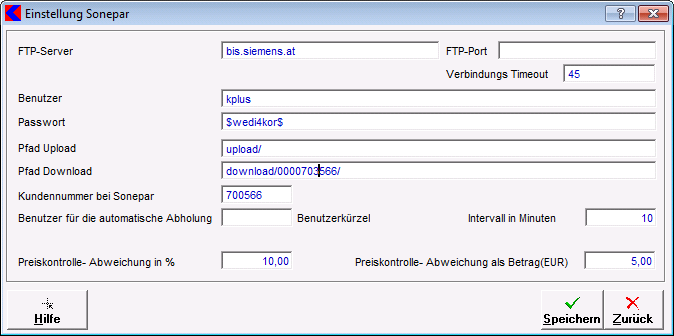
- FTP-Server
Geben Sie hier die Internetadresse des SONEPAR-Servers an. Vorschlag: bis.siemens.at - FTP-Port
Geben Sie hier den Port für die FTP Übertragung ein. Standard ist 21. Nur eingeben wenn dieser vom Standard abweicht. - Proxyserver
Geben Sie hier den Proxyserver an falls vorhanden. Beispiel: 232.2.7.115,2323
Wenn Sie mit dem Internet Explorer arbeiten werden die entsprechenden Einstellungen automatisch vom Explorer verwendet. - Verbindungs Timeout
Timeout in Sekunden. Wenn innerhalb dieser Zeit keine Antwort kommt, wird eine Fehlermeldung erzeugt. Diesen Wert nur verändern wenn es immer wieder zu vorzeitigen Verbindungsabbrüchen kommt. - Benutzer
Geben Sie hier den Benutzer für die Anmeldung bei SONEPAR ein. Benutzer und Passwort erhalten Sie von SONEPAR - Passwort
Geben Sie hier das Passwort für die Anmeldung bei SONEPAR ein. Benutzer und Passwort erhalten Sie von SONEPAR - Pfad Upload
Geben Sie hier den URL Pfad für den Upload des SONEPAR-Servers an. (Ohne Internetadresse). Vorschlag : In - Pfad Download
Geben Sie hier den URL Pfad für den Download des SONEPAR-Servers an. (Ohne Internetadresse) Vorschlag : Out - Kundennummer bei SONEPAR
Geben Sie hier Ihre Kundennummer die Sie bei SONEPAR haben ein. - Benutzer für automatische Abholung
Geben Sie hier das Benutzerkürzel des Benutzers ein, bei dem alle 10 min automatisch nach neuen Belegen am SONEPAR -Server gesucht wird - Intervall in Minuten
In diesem Intervall wird am Server nach neuen Dokumenten gesucht - Auftragsverknüpfung aktiv
Wenn eine Nummer von SONEPAR im Feld Projekt mit geliefert wird, dann stellt Kplus eine Verbindung zu dem Auftrag mit derselben Nummer her wenn vorhanden - Preiskontrolle
- Abweichung in Prozent
Beim Anlegen bzw. Bestätigen der Position wird die Abweichung in Prozent geprüft. Ist die Abweichung höher als hier angegeben, dann wird der Beleg als Fehlerhaft markiert. Es erscheint das Symbol
- Abweichung als Betrag
Beim Anlegen bzw. Bestätigen der Position wird die Abweichung als Betrag geprüft. Ist die Abweichung höher als hier angegeben, dann wird der Beleg als Fehlerhaft markiert. Es erscheint das Symbol
- Abweichung in Prozent
Weitere Kapitel |

 Drucken
Drucken
|
Letzte Bearbeitung: 22.07.2010 16:52:27 ©1996-2024 Koram Softwareentwicklungs Ges.m.b.H All rights reserved. |
|